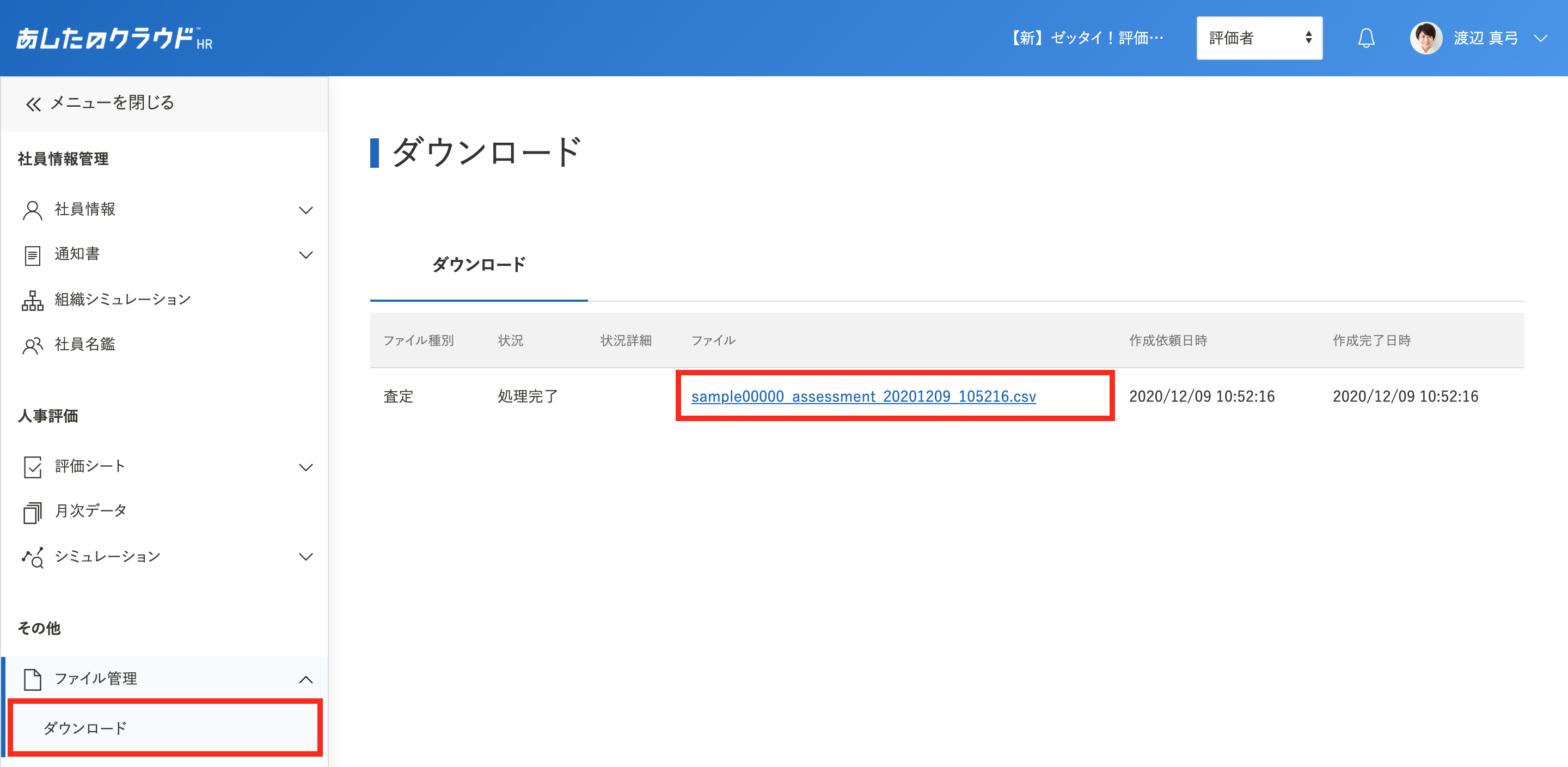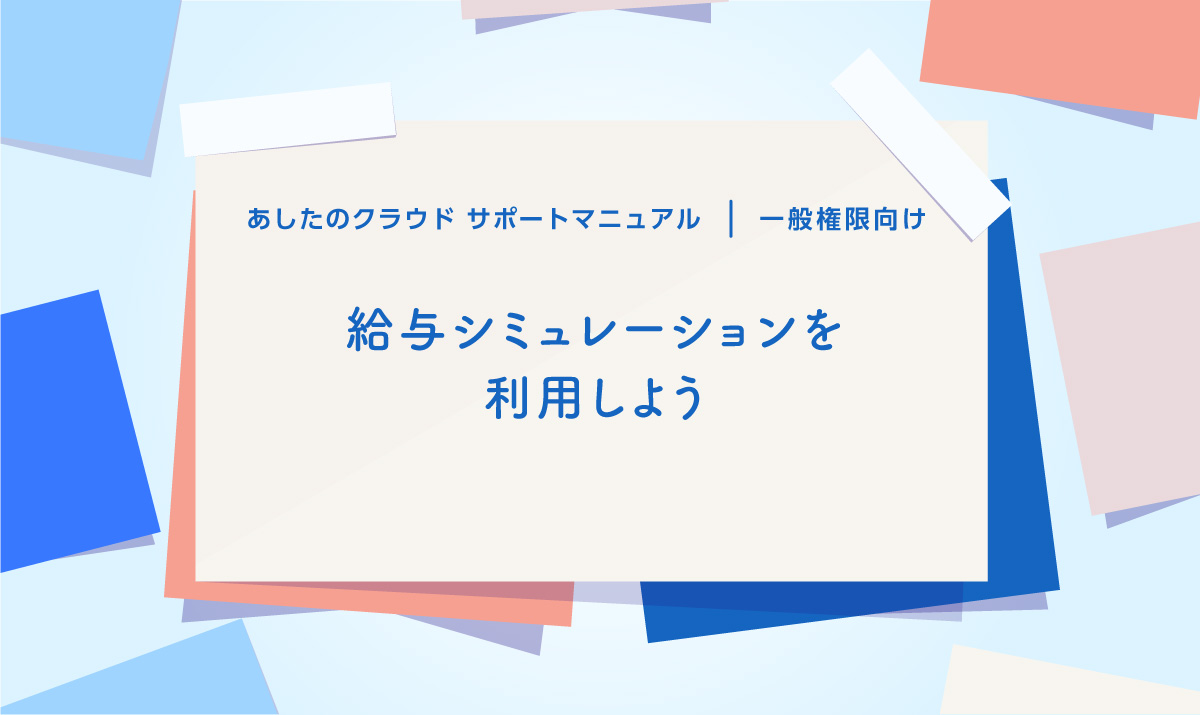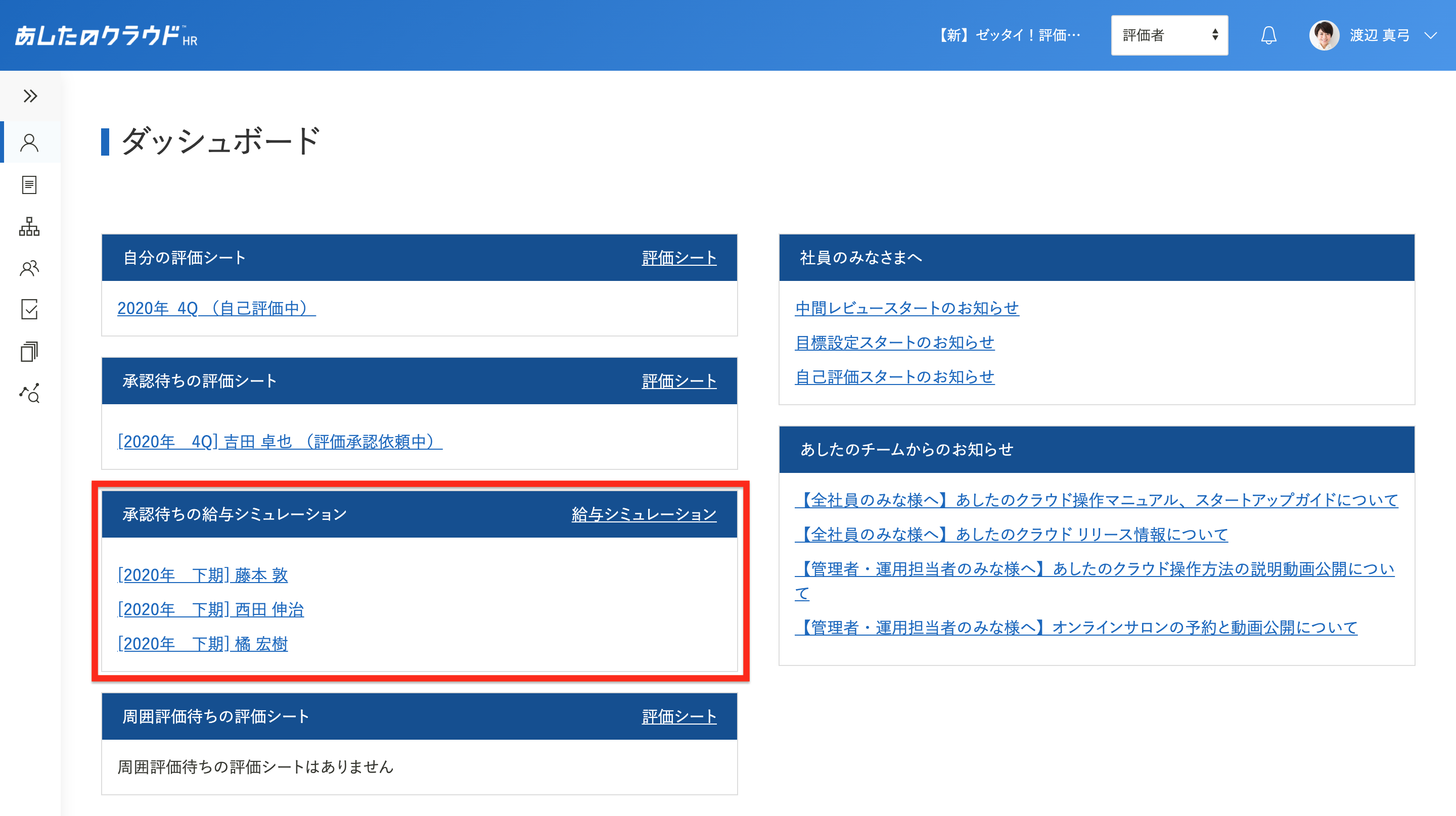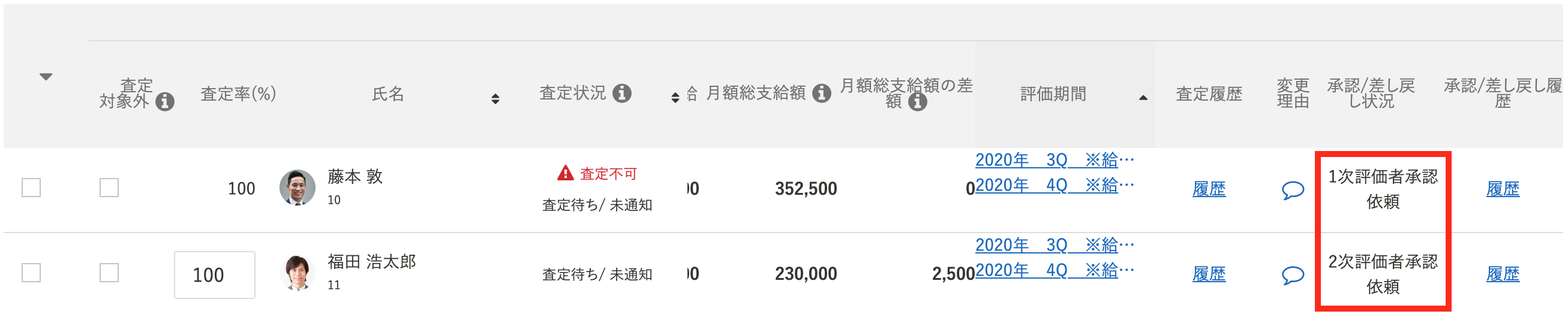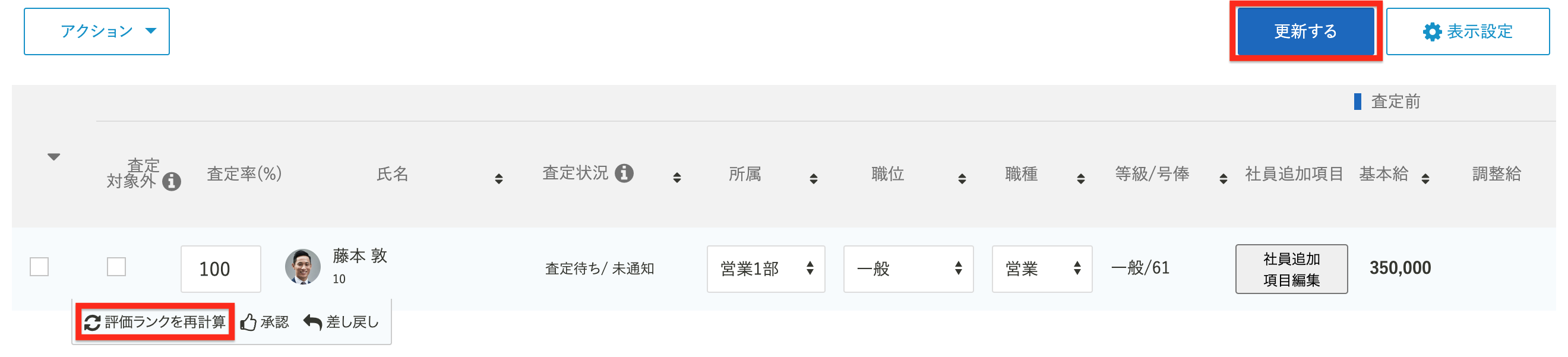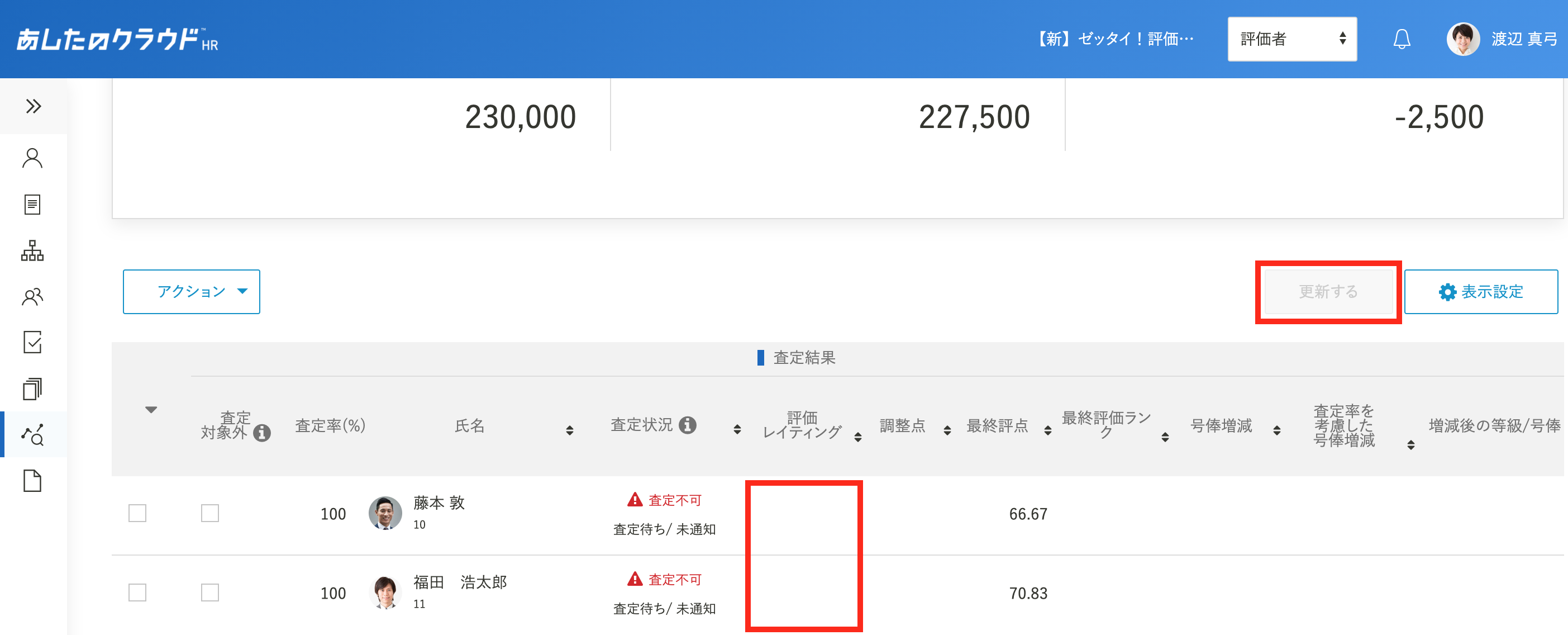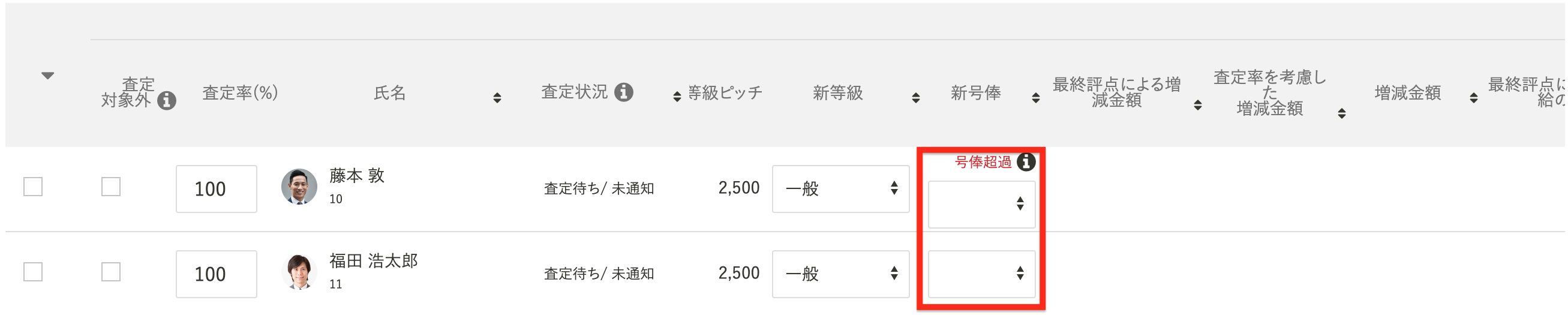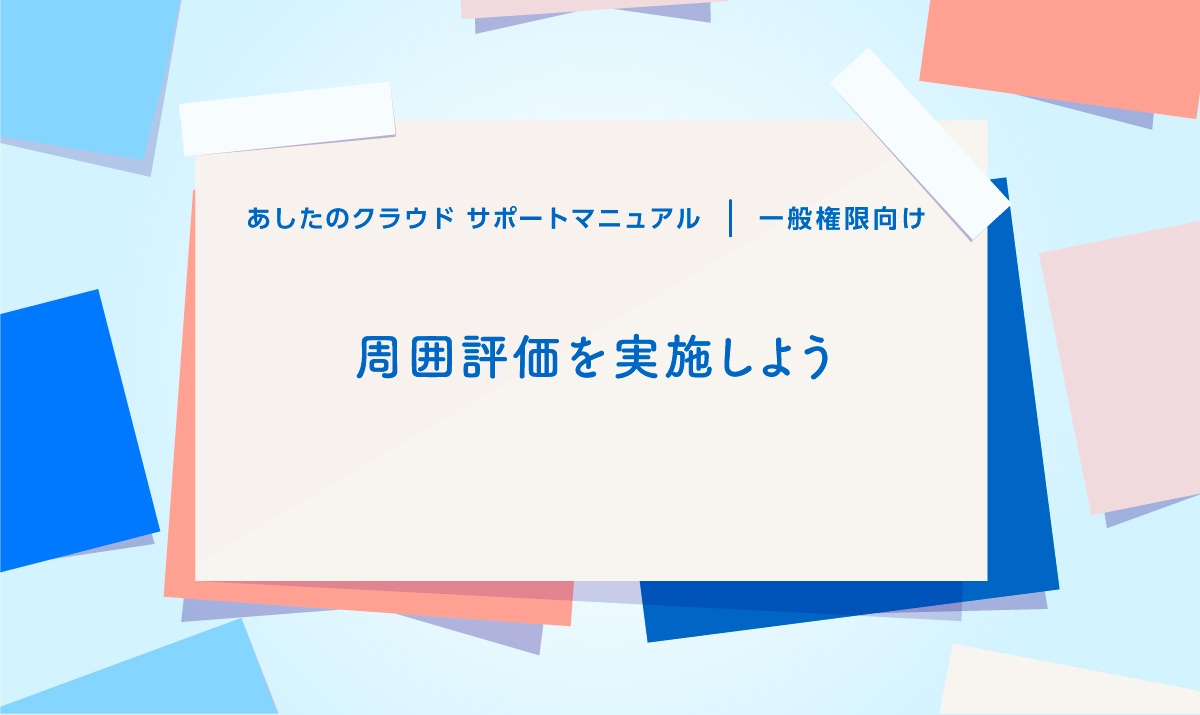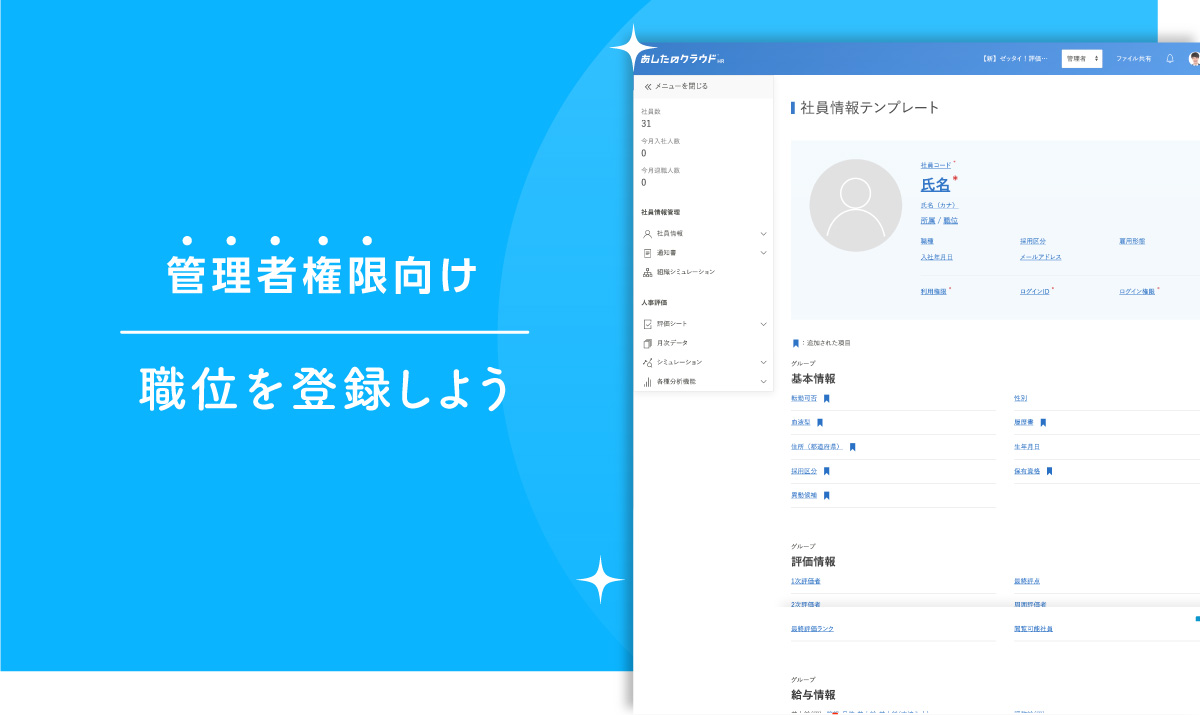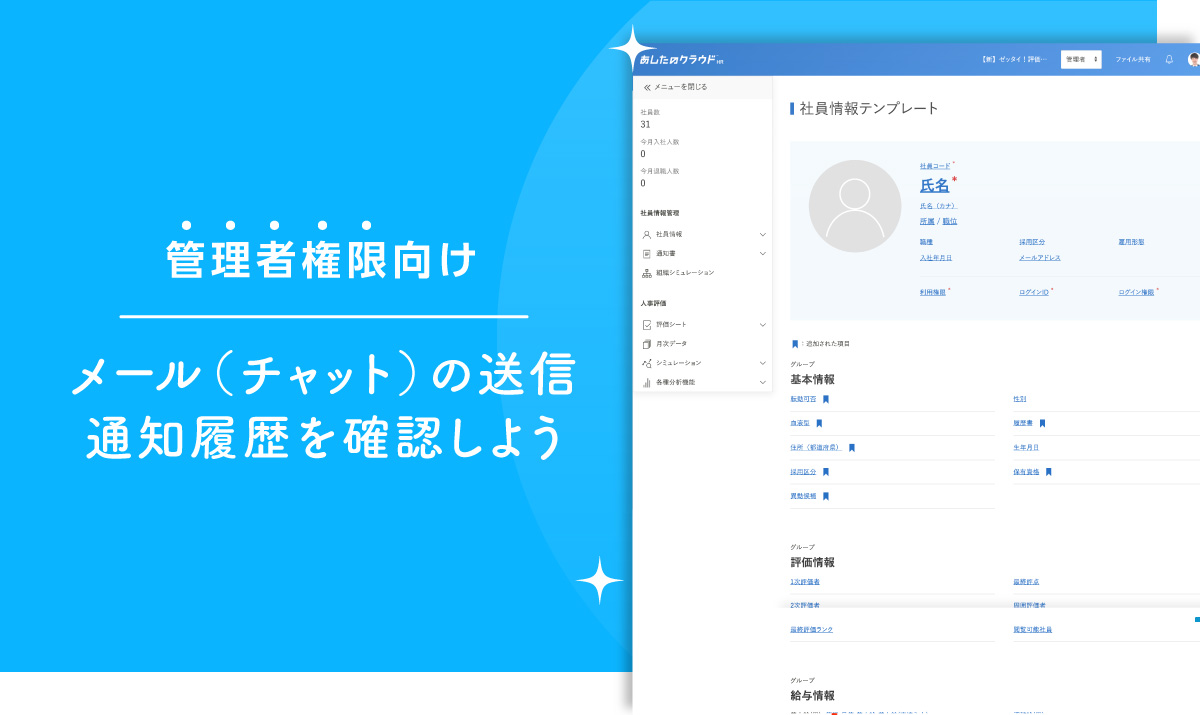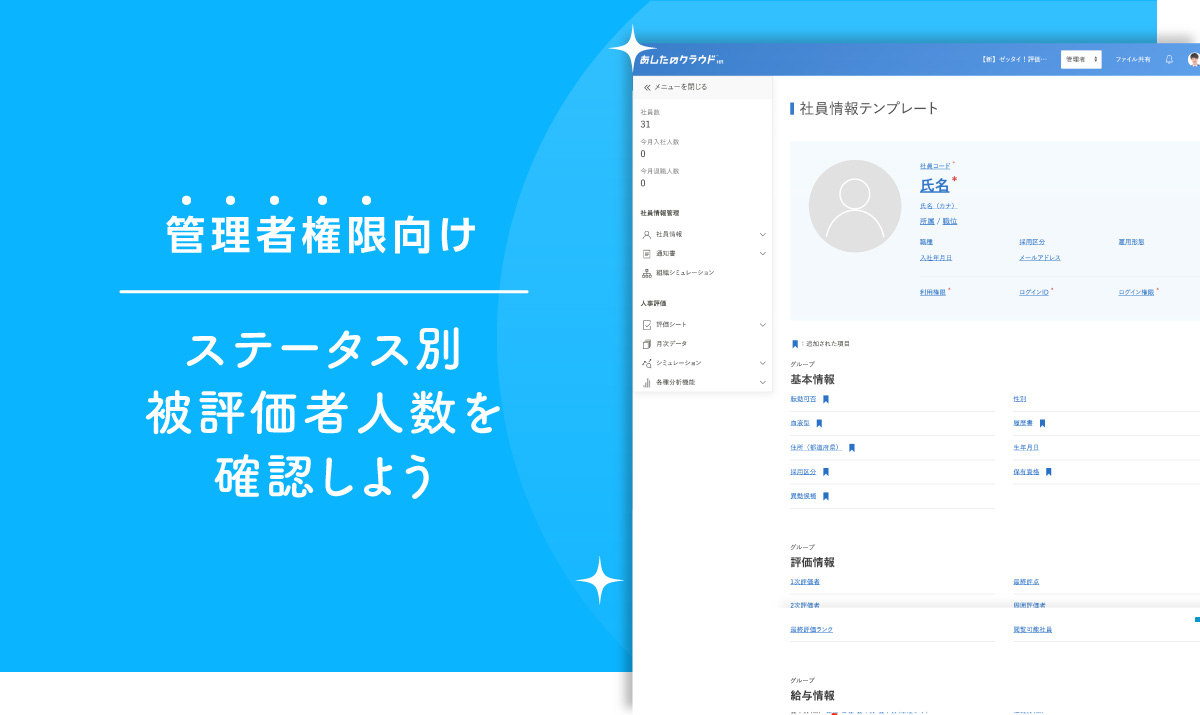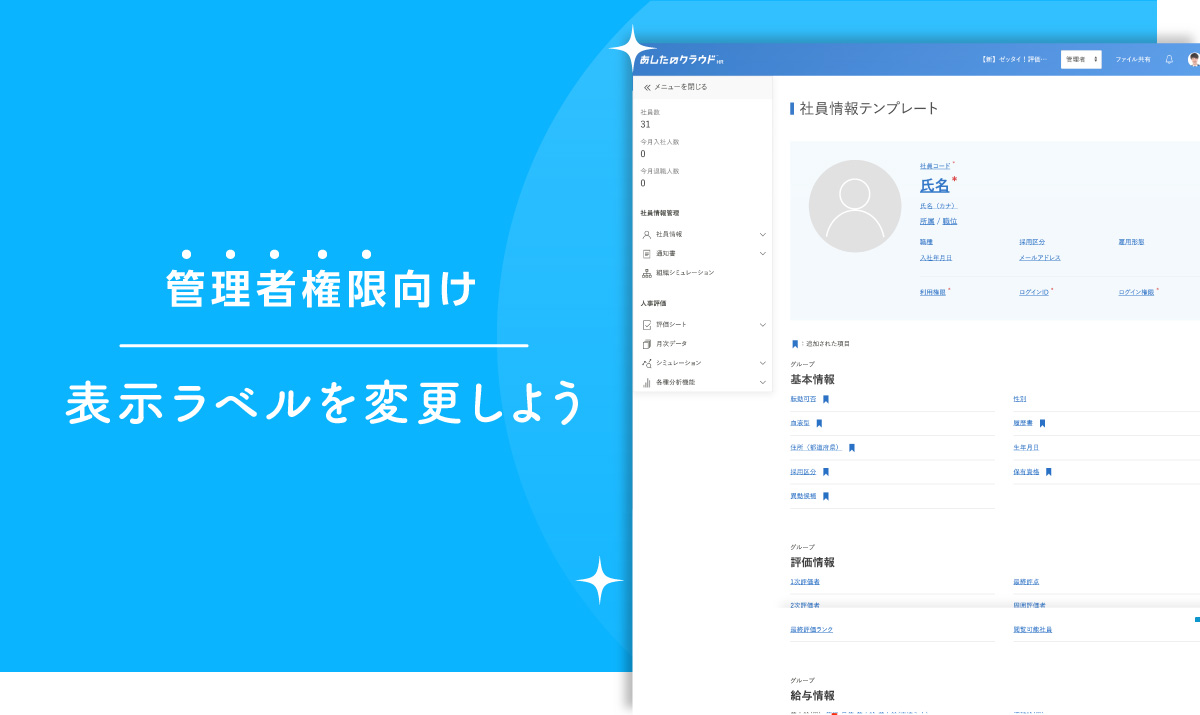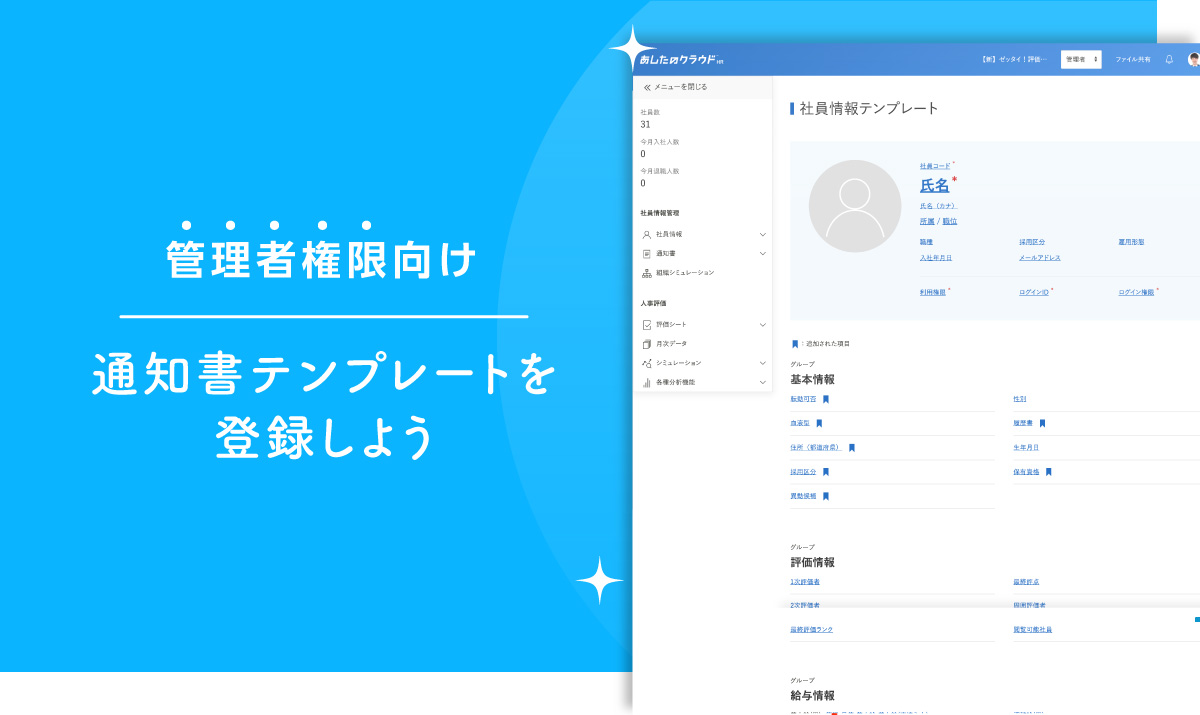目次
給与シミュレーションでは、部下の評価結果から、査定金額のシミュレーションを行うことができます。
この記事では、給与シミュレーションの利用方法について解説します。
給与シミュレーションを利用しよう
自身が評価者として設定されている社員の査定金額をシミュレーションを行うことができます。
査定結果から給与の昇降給金額が自動計算されます。
査定後の給金額や調整給、各種手当の確認をし、承認依頼を行います。
給与シミュレーションを選択
「給与シミュレーション」をクリックします。
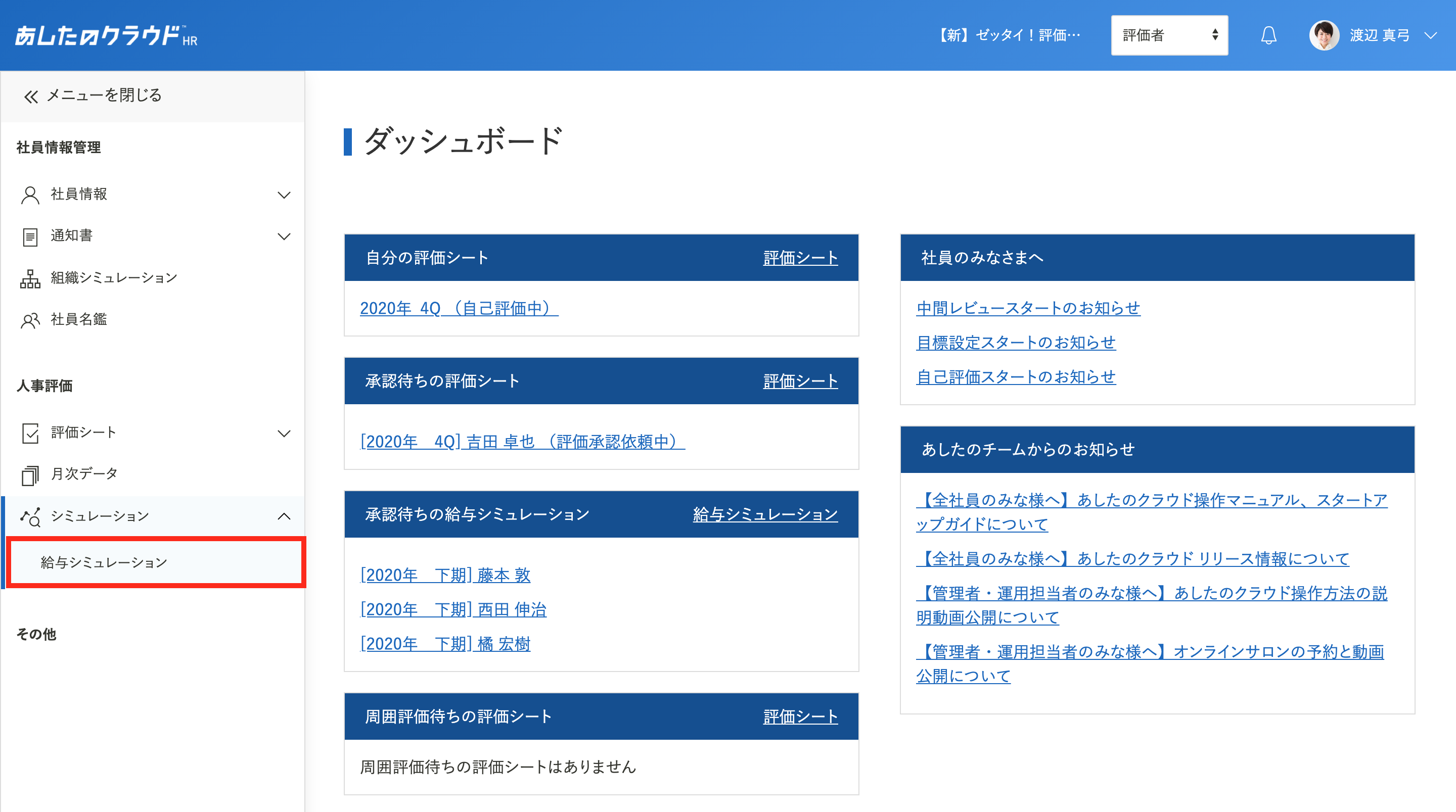
査定期間の選択
給与シミュレーションを実施する「査定期間」をプルダウンメニューより選択します。
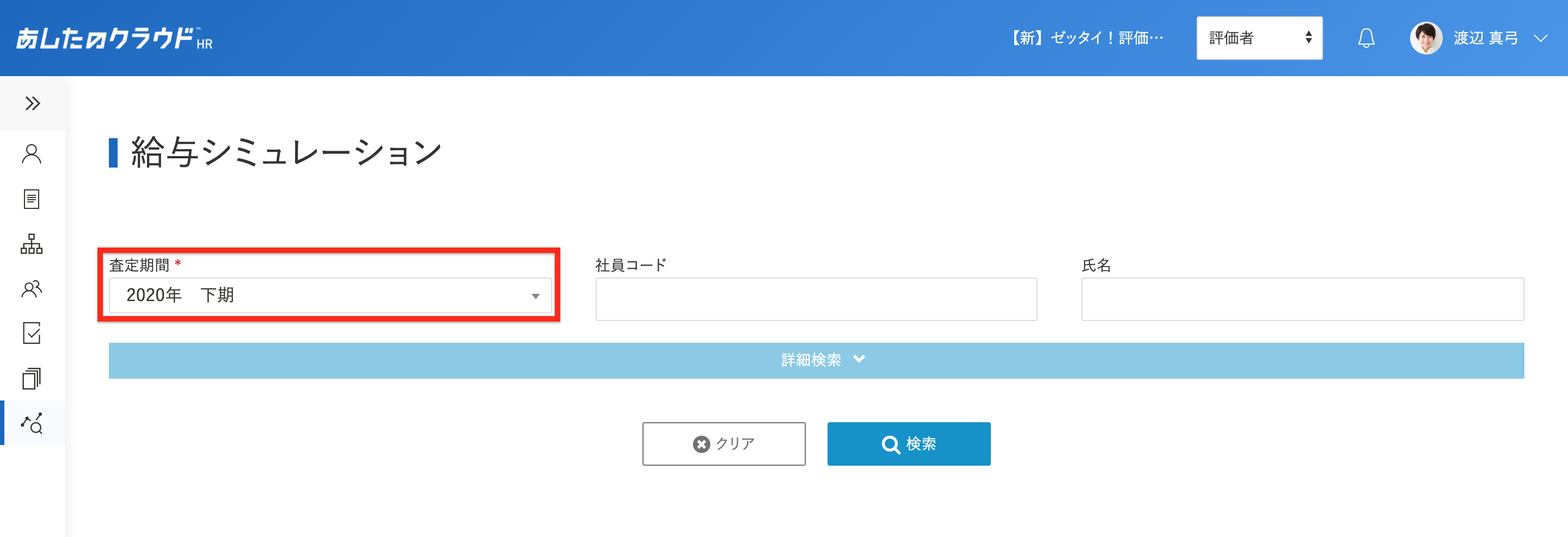
検索で条件を指定
「詳細検索」をクリックし、「金額の端数計算」を「切り捨て/切り上げ/四捨五入」から選択します。
個人や所属・職種ごとに給与シミュレーションを行いたい場合は検索条件を入力し「検索」をクリックします。
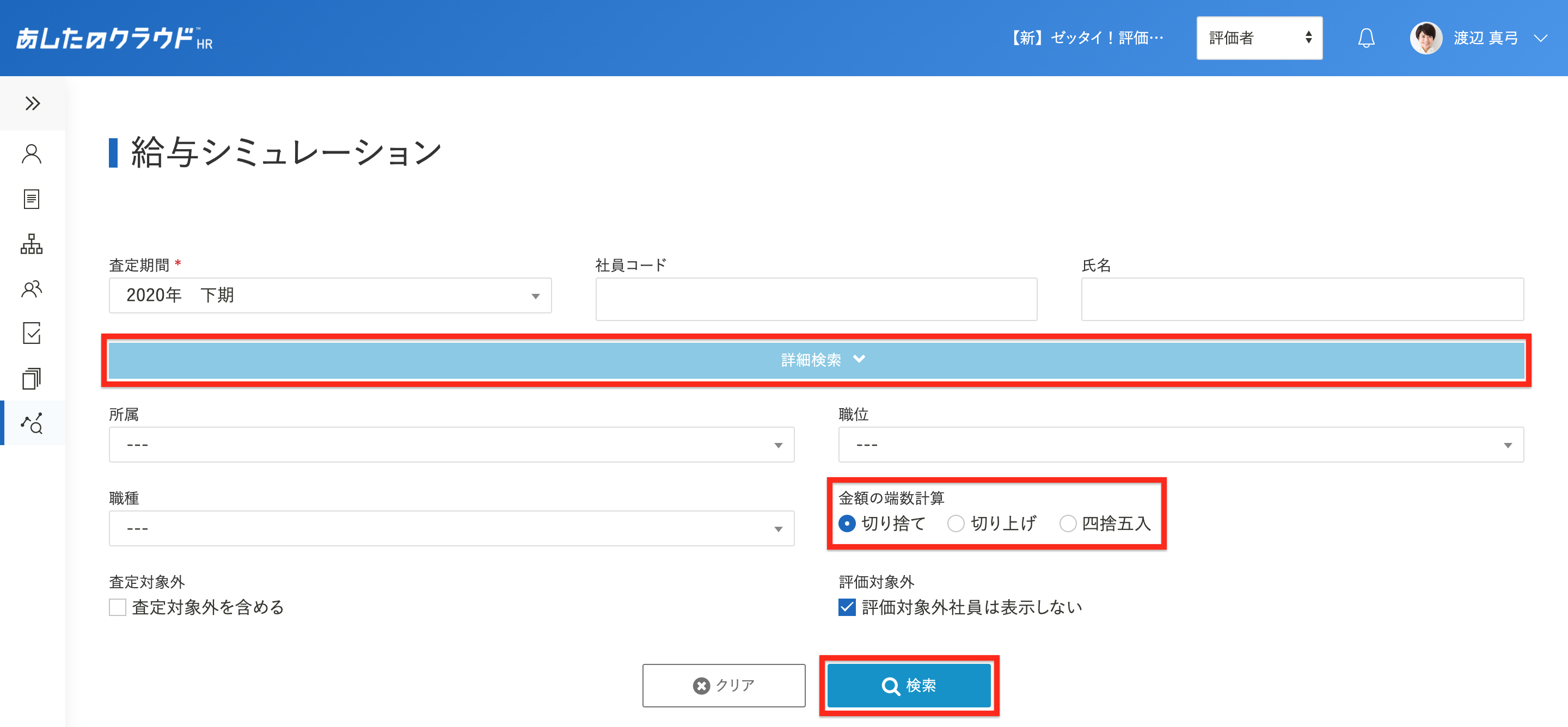
合計金額の表示
検索した査定対象社員の合計金額が表示されます。査定対象外に設定した社員の給与金額は含まれません。
検索した査定期間名(a)、検索結果件数(b)、検索結果の内訳(c)が表示され、「仮査定」には査定前の全ての件数が表示されます。

査定情報の確認
検索した査定情報を確認していきます。
「査定状況」までは固定表示となっており、給与シミュレーションの表は縦と横にスクロールできます。
一番下までスクロールをすると左右のスクロールバーが表示されます。
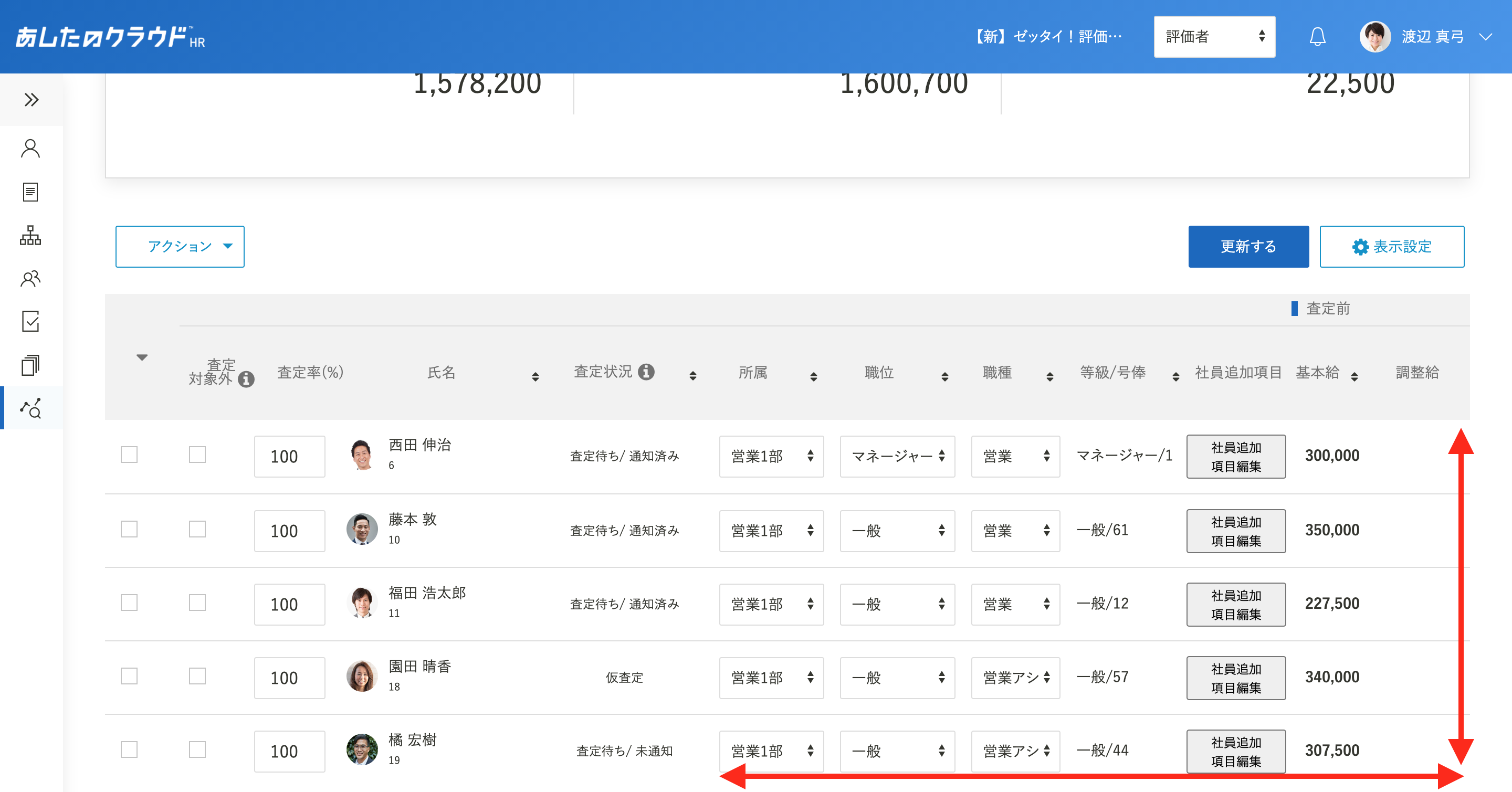
査定状況の確認
「査定状況」を確認します。
「査定待ち/未通知」と表示されていると、査定期間内の評価が全て完了しています。
「査定待ち/未通知」と表示されている社員から、給与シミュレーションを行います。
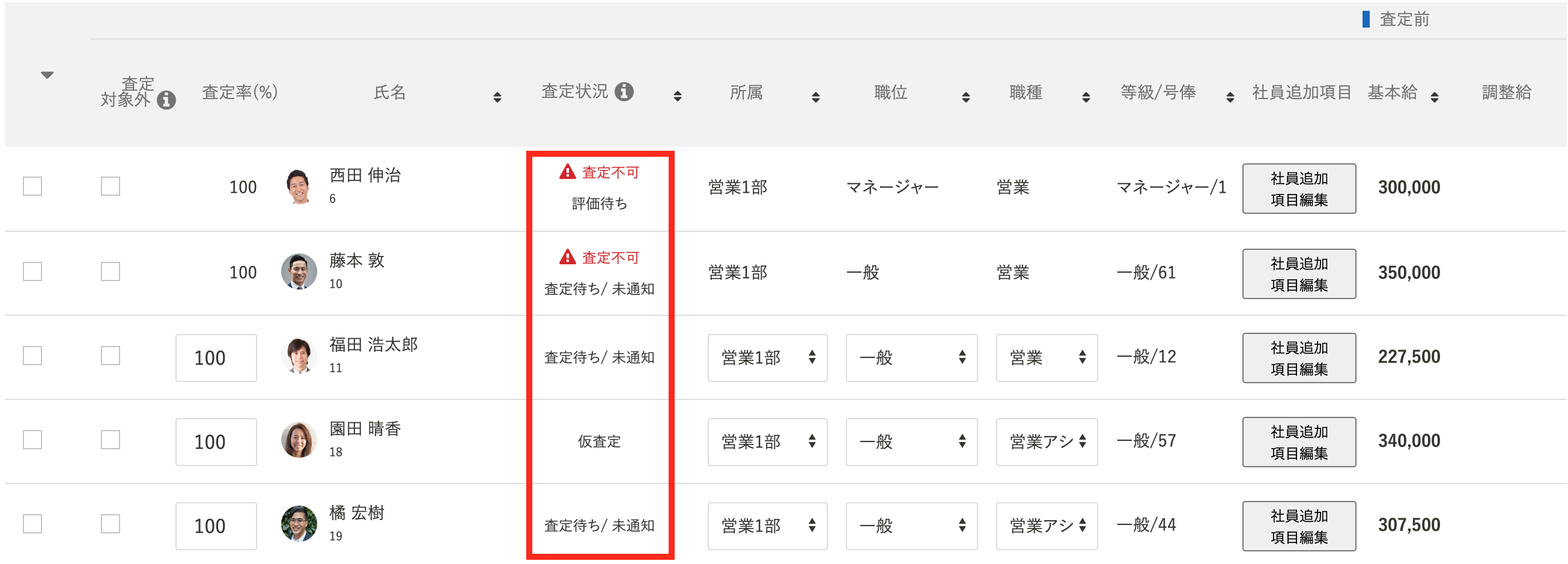
間違いないか確認
右にスクロールし、査定結果の「評価レイティング」に間違いがないか確認します。
ここには評価シートテンプレートに登録されている評価レイティングが表示されています。
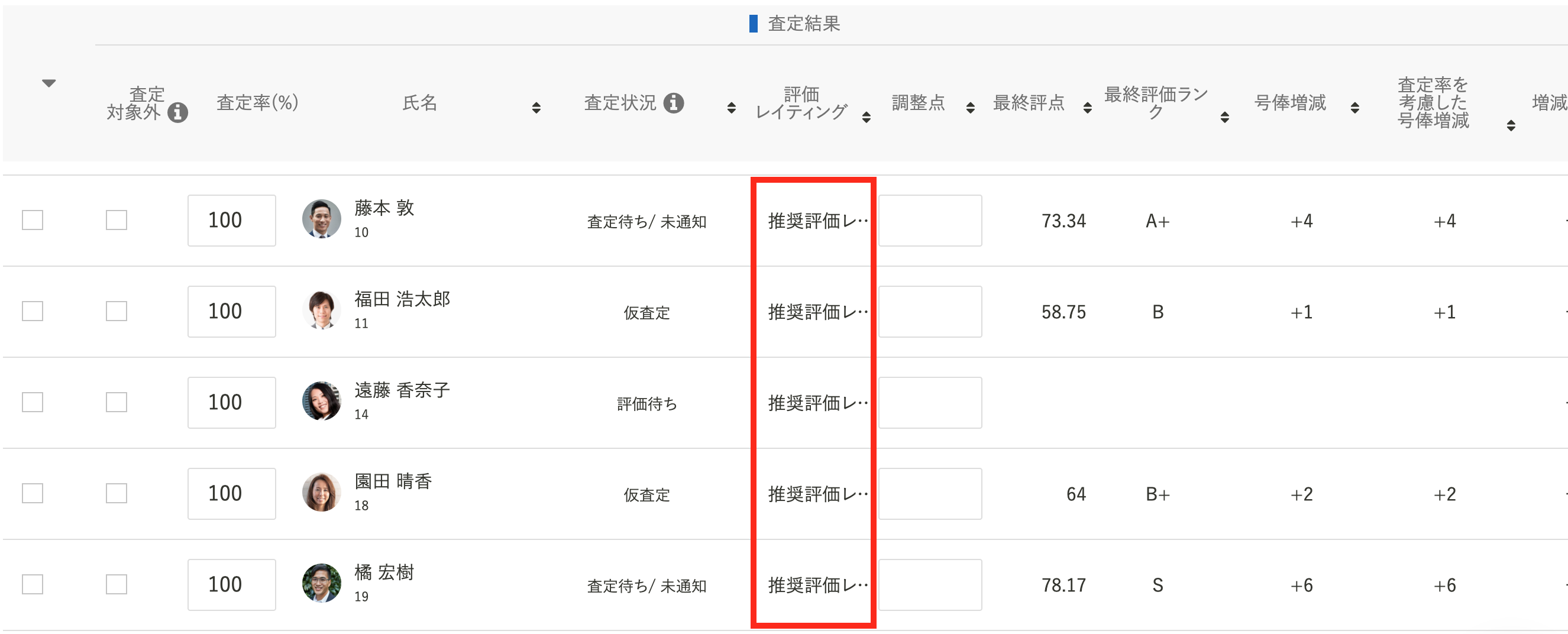
給与の増減を確認
査定後の給与の増減を確認します。
確認場所は利用したい評価レイティングの給与計算方法により異なります。
号俸増減の場合
「新号俸」を確認します。
「査定率を考慮した号俸増減」を査定前号俸に足した「新号俸」が表示されます。

増減金額の場合
「増減金額」を確認します。
「最終評価ランク」を元に「増減金額」が表示されます。

基本給のパーセンテージの場合
「最終評価ランク」を元に「基本給の%」が表示されます。

調整給の入力
査定後の給与に、調整給を入力することができます。
査定前に登録していた調整給は自動反映されません。
査定後も調整給の登録が必要な場合は、入力をしてください。
入力した調整給は、管理者によって給与情報とともに、社員情報へ反映することができます。
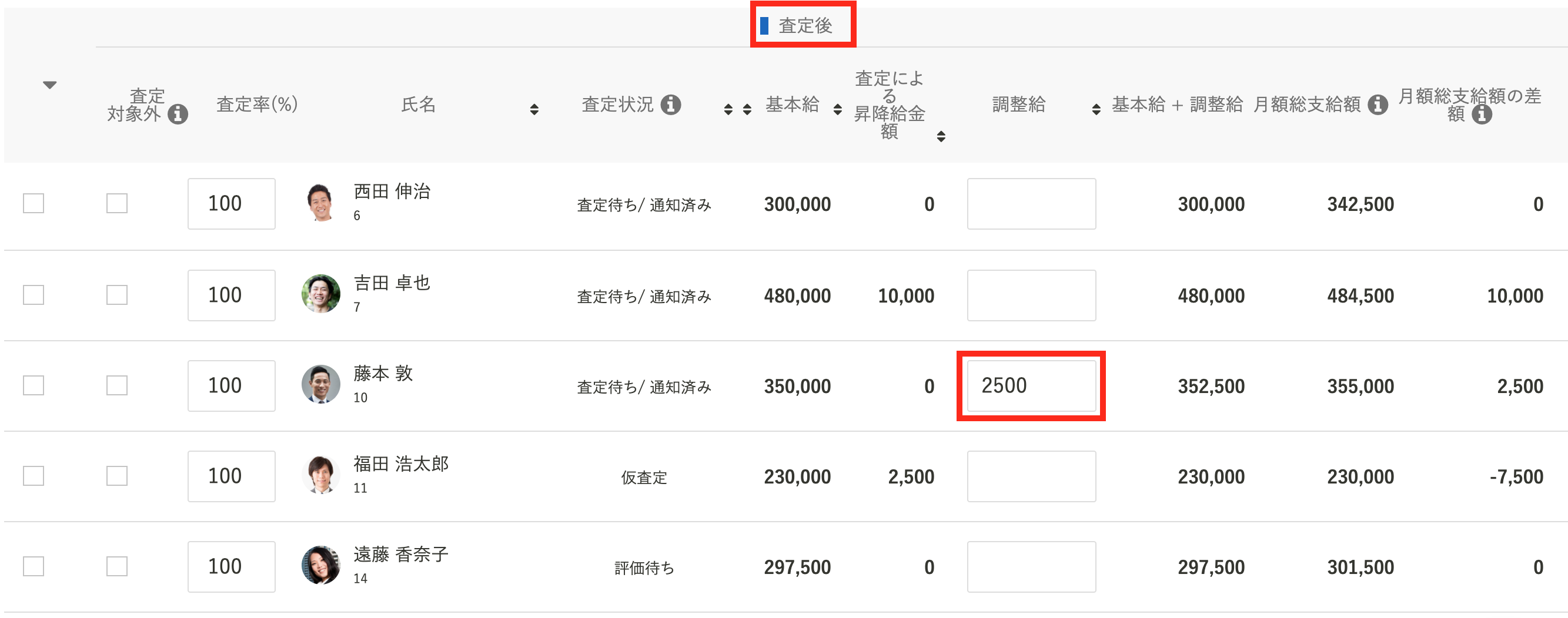
承認
査定後の給与情報を確認し、問題がなければ査定を確定する社員にカーソルを合わせ、「承認」をクリックします。
画面右上に「更新が完了しました。」と表示されると、給与シミュレーションの承認が完了となります。

給与シミュレーションのデータをダウンロードしよう
給与シミュレーションのデータを、CSVファイルでダウンロードできます。
更新するを選択
ダウンロードデータを作成するために、「更新する」をクリックします。
「更新する」をクリックせずにダウンロードを行うと、正しいデータがダウンロードできません。
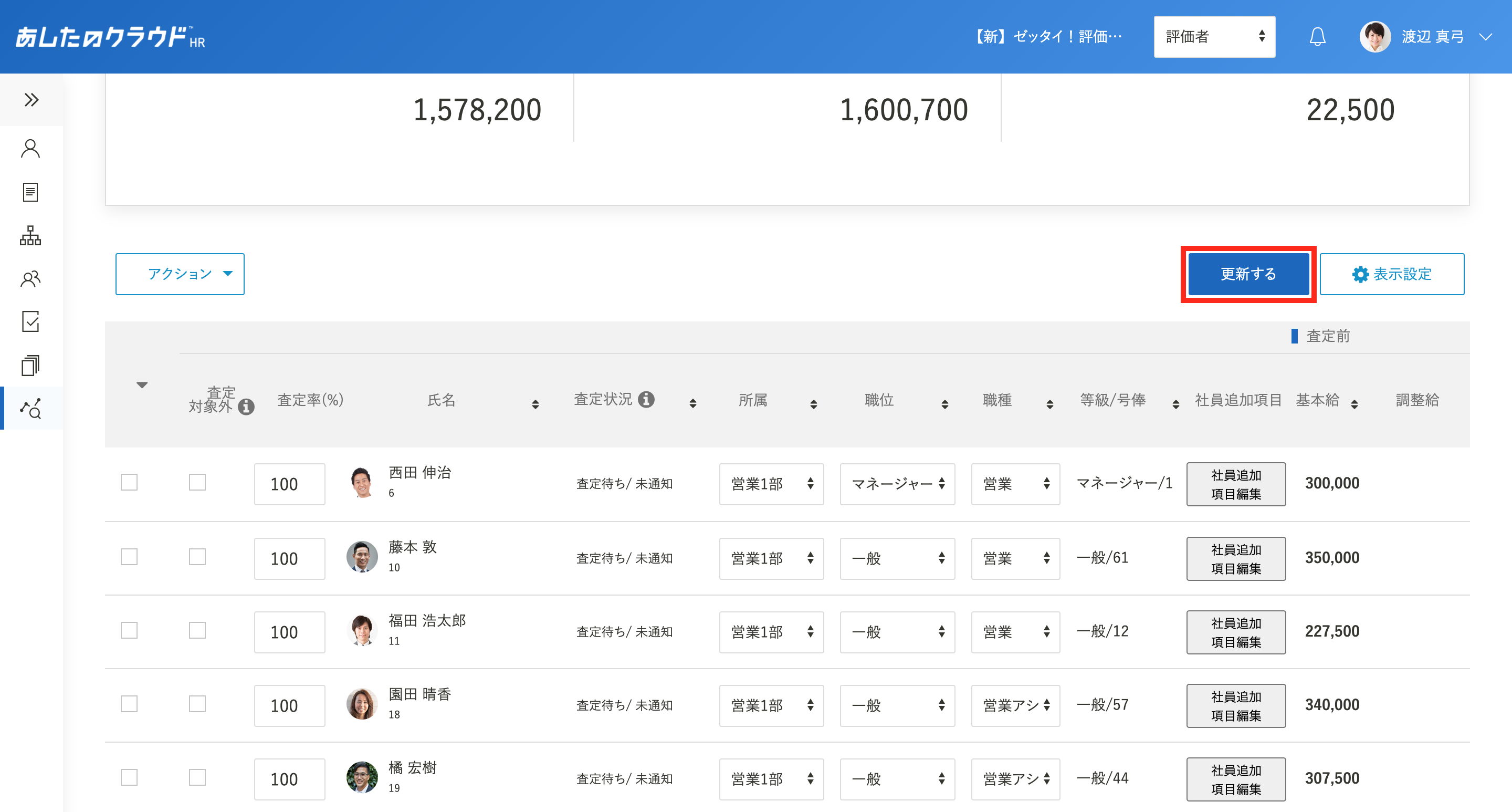
ダウンロードの開始
「アクション」をクリックし、「ダウンロード」をクリックすると「処理受付が完了しました。」と表示され、ダウンロードが開始します。
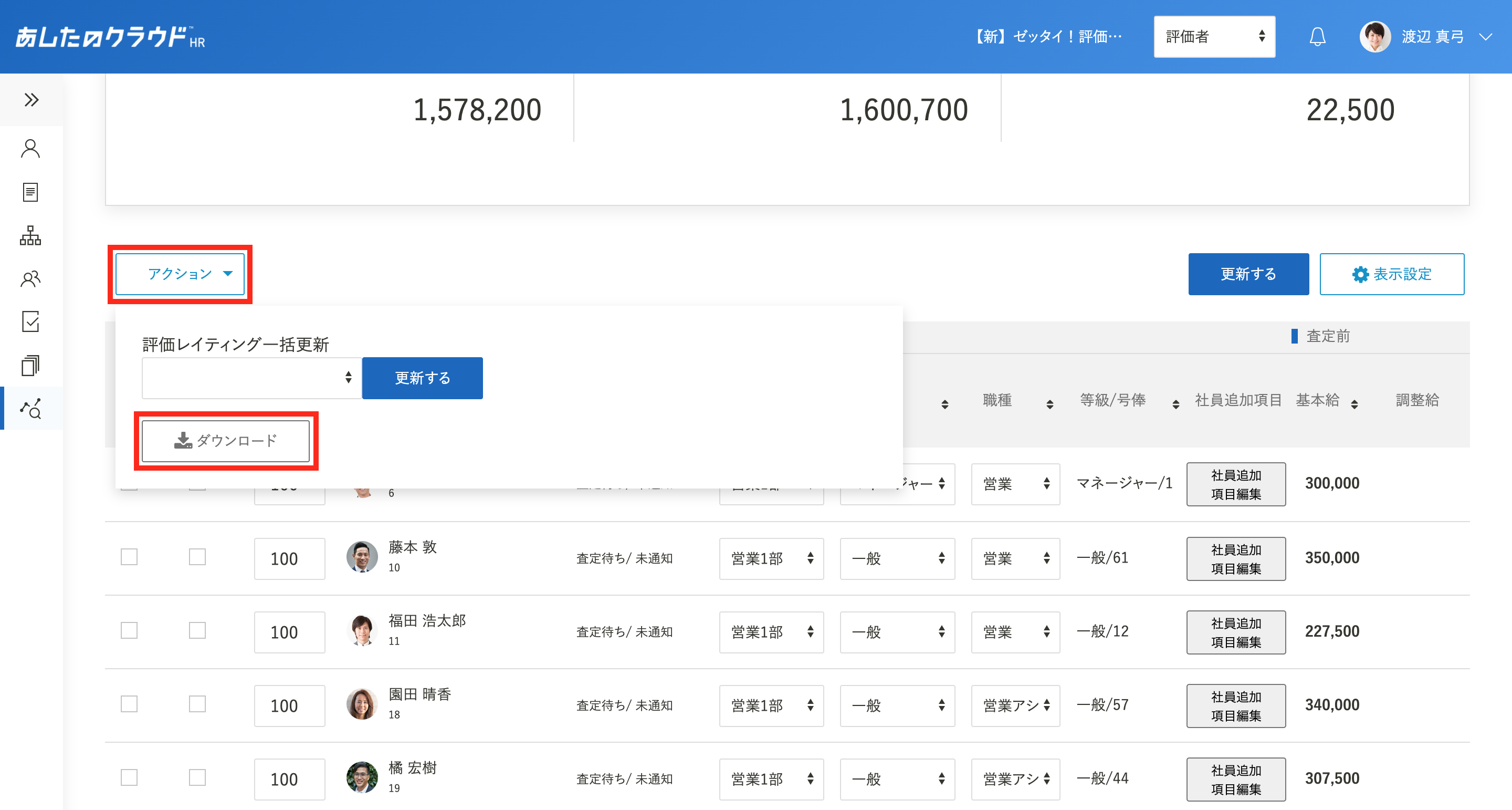
ダウンロードを選択
ダウンロードしたデータを確認するため、「ダウンロード」をクリックします。
ダウンロードしたファイルをクリックすると、CSVファイルがPC上にダウンロードされるため、クリックして開きます。